Lietotāja konta kontrole vai vienkārši UAC ir daļa no Windows drošības sistēmas, kas neļauj lietotnēm veikt nevēlamas izmaiņas jūsu datorā. Kad kāda programmatūra mēģina mainīt ar sistēmu saistītās reģistra vai failu sistēmas daļas, operētājsistēmā Windows 10 tiek parādīts UAC apstiprinājuma dialoglodziņš, kurā lietotājam jāapstiprina, vai viņš patiešām vēlas veikt šīs izmaiņas.
Reklāma
Tādējādi UAC nodrošina īpašu drošības vidi jūsu lietotāja kontam ar ierobežotām piekļuves tiesībām un vajadzības gadījumā var paaugstināt konkrētu procesu līdz pilnīgām piekļuves tiesībām.
Kad esat atspējojis UAC, nevar palaist universālās lietotnes, kas operētājsistēmā Windows 8 iepriekš bija pazīstamas kā “Metro” lietotnes. Visas lietotnes, kas instalētas veikalā, iestatījumos un arī Windows 10 izvēlnē Sākt, nedarbosies bez UAC.
Windows 10 Creators Update maina šo situāciju. Windows 10 būvējums 15063 , kas šodien tika apstiprināta kā galīgā versija, beidzot ļauj izmantot UWP lietotnes pat ar UAC atspējotu.
Es pilnībā atspējos UAC, izmantojot Winaero Tweaker, un restartēju Build 15063. Visas universālās lietotnes joprojām darbojas!

Lai atspējotu UAC sistēmā Windows 10 Creators Update , jūs varat rīkoties šādi.
- Atvērt Reģistra redaktors .
- Pārejiet uz šo reģistra atslēgu:
HKEY_LOCAL_MACHINE SOFTWARE Microsoft Windows CurrentVersion Policies System
Ja jums nav šādas reģistra atslēgas, vienkārši izveidojiet to.
Padoms: Jūs varat piekļūt jebkurai vēlamajai reģistra atslēgai ar vienu klikšķi . - Labajā rūtī mainiet IespējotLUA DWORD vērtība un iestatiet to uz 0:
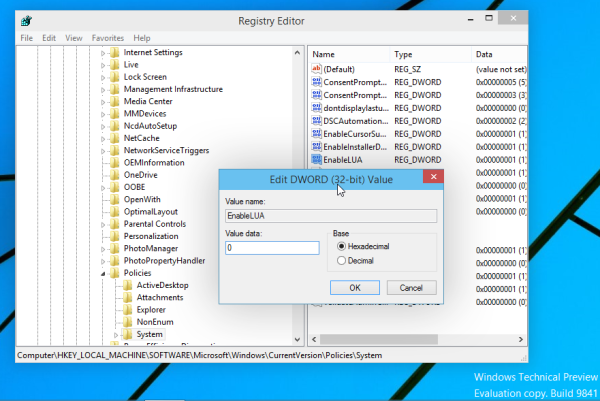
Ja jums nav šīs DWORD vērtības, izveidojiet to. - Restartēt datorā.
Alternatīvi, jūs varat atveriet klasisko vadības paneli un dodieties uz Vadības panelis Lietotāju konti un Ģimenes drošība Lietotāju konti. Tur jūs atradīsit saiti 'Mainīt lietotāja konta kontroles iestatījumus'. Noklikšķiniet uz tā.

Dialoglodziņā Lietotāja konta kontroles iestatījumi pārvietojiet slīdni uz leju (Nekad neziņot):
kā iegūt nakts tērzēšanu savā tērzēšanā

Noklikšķiniet uz Labi un restartējiet Windows 10 . Tas atspējos UAC.
Padoms: skatiet rakstu Kā izslēgt un atspējot UAC operētājsistēmā Windows 10 .
Tieši tā.

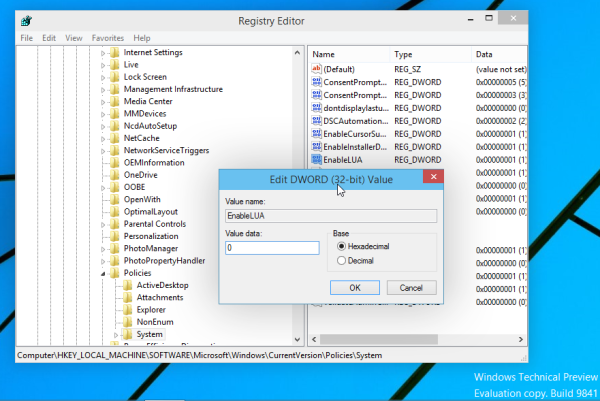



![Kas ir asinhronais tālruņa zvans [skaidrots]](https://www.macspots.com/img/blogs/20/what-is-async-phone-call.jpg)




